Bedste fremgangsmåder til kontrol og løsning af hukommelseslækager
Hvordan tjekker jeg for hukommelseslækager, og hvad skal jeg gøre for at stoppe dem? Hukommelseslækager er et almindeligt problem for udviklere i …
Læs artikel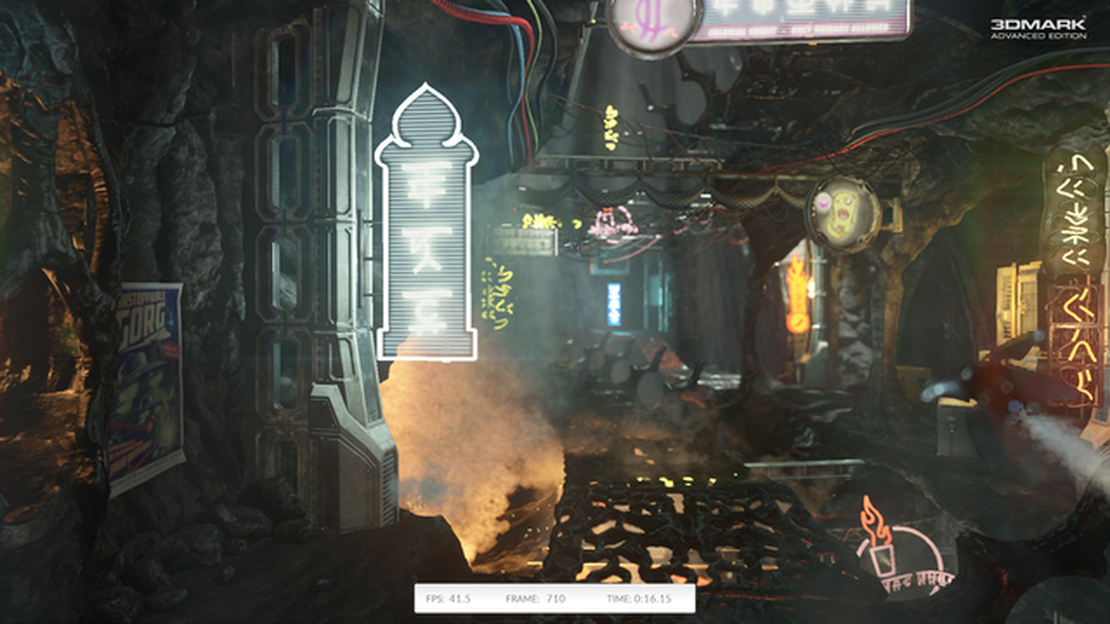
Når det handler om at optimere din computers ydeevne, er benchmarking et vigtigt værktøj. Benchmarking giver dig mulighed for at måle din pc’s evner og sammenligne dem med andre systemer, hvilket giver dig værdifuld indsigt i, hvor godt din hardware og software fungerer. Denne komplette guide vil føre dig gennem processen med at benchmarke din pc og give dig trinvise instruktioner og tips til at få de mest præcise resultater.
**Trin 1: Forstå det grundlæggende
Før du begynder at benchmarke din pc, er det vigtigt at have en grundlæggende forståelse af, hvad benchmarking er, og hvordan det fungerer. Benchmarking indebærer, at du kører en række tests på din computer for at vurdere dens ydeevne på forskellige områder, såsom CPU, GPU, RAM og lagringshastighed. Disse tests genererer resultater, der kan sammenlignes med andre systemer eller bruges som en baseline til at evaluere fremtidige forbedringer af ydeevnen.
**Trin 2: Vælg den rigtige benchmarking-software
Der findes mange muligheder for benchmarking-software, hver med sit eget sæt af funktioner og muligheder. Nogle populære valg inkluderer 3DMark, PassMark og Geekbench. Når du vælger en benchmarking-software, skal du overveje dine specifikke behov og mål. Hvis du f.eks. primært er interesseret i gaming-performance, skal du vælge en software, der fokuserer på GPU- og CPU-performance. Hvis du vil evaluere systemets samlede ydeevne, skal du kigge efter en omfattende benchmarking-suite.
**Trin 3: Forbered din pc
Før du begynder at benchmarke, er det vigtigt at sikre, at din pc er klar til test. Luk alle unødvendige baggrundsprogrammer, opdater dine drivere, og sørg for, at dit system kører med optimale indstillinger. Derudover kan du overveje at køre et systemvedligeholdelsesværktøj for at rydde op i midlertidige filer eller softwarerester, der kan påvirke benchmarkresultaterne.
Trin 4: Kør benchmarks.
Når din pc er klar, er det tid til at køre benchmarks. Følg instruktionerne fra benchmarking-softwaren for at starte testene. Det anbefales at køre benchmarks flere gange for at få nøjagtige og ensartede resultater. Registrer resultaterne for hver test, og noter dig eventuelle områder, hvor din pc måske underpræsterer.
**Trin 5: Analysér resultaterne
Når du har gennemført benchmarktestene, er det tid til at analysere resultaterne. Se efter væsentlige afvigelser fra den forventede ydeevne eller områder, hvor din pc måske har problemer. Denne analyse vil hjælpe dig med at identificere potentielle hardware- eller softwareproblemer, der kan påvirke din pc’s ydeevne.
**Trin 6: Optimer din pc
Baseret på resultaterne af benchmarktestene kan du nu begynde at optimere din pc. Hvis du har identificeret områder med dårlig ydeevne, kan du overveje at opgradere de pågældende hardwarekomponenter eller justere softwareindstillingerne. Derudover kan regelmæssige vedligeholdelsesopgaver, såsom diskdefragmentering og softwareopdateringer, hjælpe med at forbedre den samlede ydeevne.
**Trin 7: Gen-benchmarking
Når du har foretaget optimeringer, er det vigtigt at benchmarke din pc igen for at vurdere virkningen af ændringerne. Kør benchmarks igen, og sammenlign de nye resultater med de tidligere. Det vil give dig konkrete beviser på forbedringerne og give dig mulighed for at finjustere din pc til endnu bedre ydeevne.
**Konklusion
Benchmarking af din pc er et vigtigt skridt til at sikre optimal ydeevne. Ved at følge disse trin og regelmæssigt benchmarke dit system kan du identificere områder, der kan forbedres, og træffe informerede beslutninger om opgraderinger og optimeringer. Husk, at benchmarking bør udføres som en del af en overordnet vedligeholdelsesrutine for at holde din pc kørende problemfrit og effektivt.
Benchmarking af din pc er et vigtigt skridt til at bestemme dens ydeevne. Ved at køre forskellige tests og målinger kan du evaluere din computers hastighed, kraft og generelle effektivitet. Uanset om du er gamer, designer eller bare en afslappet bruger, hjælper benchmarking dig med at forstå, hvordan din pc er i forhold til andre, og identificere eventuelle områder, der kan forbedres.
**Hvorfor benchmarke din pc?
Benchmarking giver dig mulighed for at måle din pc’s ydeevne i forhold til branchens standarder og forventninger. Det hjælper dig med at afgøre, om din hardwarekonfiguration er optimeret, og om der er behov for opgraderinger. Benchmark-resultater giver også værdifuld indsigt, når du sammenligner forskellige modeller eller mærker, og hjælper dig med at træffe informerede beslutninger, når du køber ny hardware eller software.
**Typer af pc-benchmarks
Der findes flere typer benchmarks til at vurdere forskellige aspekter af din pc’s ydeevne:
Læs også: Lær at spille blandt os: Regler, strategier og tips
**Sådan benchmarker du din pc
Det anbefales at benchmarke din pc med jævne mellemrum for at spore eventuelle ændringer i ydeevnen over tid og foretage de nødvendige justeringer. Husk på, at benchmarkresultater måske ikke afspejler brugsscenarier i den virkelige verden, men de giver en standardiseret måde at sammenligne og evaluere forskellige systemer på.
I denne komplette guide guider vi dig gennem processen med at benchmarke din pc for at måle dens ydeevne. Benchmarking er vigtigt for at forstå din computers evner og sammenligne den med andre systemer.
**Hvorfor benchmarke din pc?
Læs også: Hvornår udkom Brawl Stars Beta? Udforskning af oprindelsen til Brawl Stars
Benchmarking giver dig mulighed for at afgøre, hvor godt din pc klarer forskellige opgaver, såsom spil, videoredigering eller kørsel af tunge programmer. Det hjælper dig med at identificere flaskehalse og områder, der kan forbedres, uanset om det er opgradering af hardware eller optimering af softwareindstillinger.
**At vælge de rigtige benchmarkingværktøjer
Der findes forskellige benchmarkingværktøjer, som hver især har deres styrker og svagheder. Nogle populære muligheder omfatter 3DMark, PassMark, Novabench og Cinebench. Overvej, hvilke aspekter af din pc’s ydeevne du vil teste, og vælg det rette værktøj derefter.
**Forberedelse af din pc til benchmarking
Før du begynder at benchmarke, skal du sørge for, at din pc er i optimal stand. Opdater dine drivere, luk unødvendige baggrundsprocesser, og frigør diskplads. Det er også en god idé at køre en malware-scanning for at sikre, at der ikke er uønskede programmer, der påvirker din pc’s ydeevne.
**Kørsel af benchmark
Når du har valgt et benchmarking-værktøj, skal du følge instruktionerne for at køre benchmarket. Det indebærer typisk, at du vælger de ønskede tests og lader benchmarkingværktøjet køre på dit system. Sørg for at lade benchmarken køre uden afbrydelser for at få præcise resultater.
**Fortolkning af resultaterne
Når benchmarken er færdig, får du en rapport eller en score, der repræsenterer din pc’s ydeevne. Tag dig tid til at analysere resultaterne og sammenligne dem med andre systemer med lignende konfigurationer. Se efter områder, hvor din pc måske underpræsterer, og overvej de mulige årsager.
**Brug benchmark-resultater til at forbedre ydeevnen
Hvis dine benchmark-resultater viser områder, der kan forbedres, skal du tage affære. Det kan indebære at opgradere hardwarekomponenter som CPU, GPU eller tilføje mere RAM. Det kan også betyde, at du skal tilpasse softwareindstillingerne eller optimere din pc’s køleløsning for at forhindre overophedning.
**Regelmæssig benchmarking af din pc
Pc’ens ydeevne kan ændre sig over tid på grund af faktorer som softwareopdateringer, driverændringer eller hardwareforringelse. Det er en god idé at benchmarke din pc regelmæssigt for at overvåge dens ydeevne og identificere eventuelle ændringer eller problemer, der måtte opstå. Overvej at benchmarke din pc med nogle måneders mellemrum eller efter større hardware- eller softwareændringer.
**Konklusion
Benchmarking af din pc er afgørende for at forstå dens ydeevne og identificere områder, der kan forbedres. Ved at følge denne komplette guide kan du effektivt benchmarke din pc og træffe informerede beslutninger for at optimere dens ydeevne.
Benchmarking er processen med at teste og evaluere en pc’s ydeevne. Det er vigtigt, fordi det hjælper brugerne med at forstå, hvordan deres pc præsterer i forhold til andre, identificere potentielle hardware- eller softwareproblemer og træffe informerede beslutninger om opgraderinger eller optimeringer.
Der findes flere populære benchmarking-softwareprogrammer, bl.a. 3DMark, Geekbench, PCMark og Cinebench. Disse programmer tilbyder en række tests og benchmarks til at evaluere forskellige aspekter af en pc’s ydeevne.
Du kan bruge software som 3DMark eller FRAPS til at benchmarke din pc’s gaming-performance. Disse programmer kan måle din pc’s frames per second (FPS) i forskellige spil og give en samlet score eller sammenligning med andre systemer. Du kan også køre in-game benchmarks, som er indbygget i nogle spil.
Når du vælger benchmarking-software, bør du overveje faktorer som de specifikke tests og benchmarks, det tilbyder, kompatibilitet med din pc’s hardware og styresystem, brugervenlighed, og om det giver detaljerede resultater og analyser. Det er også en god idé at læse anmeldelser eller søge anbefalinger fra andre brugere.
Selvom det ikke er nødvendigt at benchmarke både CPU og GPU separat, kan det give mere detaljerede oplysninger om dit systems ydeevne og hjælpe med at identificere potentielle flaskehalse eller områder, der kan forbedres. Nogle benchmarking-softwareprogrammer tilbyder specifikke tests for både CPU og GPU, så du kan evaluere deres individuelle ydeevne.
Hvordan tjekker jeg for hukommelseslækager, og hvad skal jeg gøre for at stoppe dem? Hukommelseslækager er et almindeligt problem for udviklere i …
Læs artikelHvad er stjerneniveau i Clash Royale? Clash Royale er et populært mobilstrategispil udviklet af Supercell, hvor spillerne kæmper i realtid med en …
Læs artikelTro det eller ej, Ubisoft laver endnu en lukket beta af Skull and Bones senere på måneden. Ubisoft, den anerkendte udvikler og udgiver af videospil, …
Læs artikelDownload Among Us til PC Oplev det spændende og vanedannende spil Among Us på din pc! Saml dine venner, eller deltag i en onlinekamp, og find ud af, …
Læs artikelHvordan sætter man specialtegn i Mobile Legends-navnet? Mobile Legends er et populært multiplayer online battle arena-spil, der giver spillerne …
Læs artikelHvordan får man en Call of Duty Beta-kode? Venter du spændt på udgivelsen af det nye Call of Duty-spil? Betatestfasen er en spændende mulighed for …
Læs artikel